
Оглавление:
- Автор John Day [email protected].
- Public 2024-01-30 11:53.
- Последнее изменение 2025-01-23 15:05.



Эта работа - один из хакерских проектов для вашей книги.
Это оружие поможет вам подбирать книги.
Шаг 1: подготовка



1. Убедитесь, что размер вашей книги (например: размер нашей книги)
2. Помимо настройки (в нашем случае мы используем три ящика для файлов с обрезанными углами и две книги)
3. подготовьте все материалы, указанные в списке.
Список материалов:
- Ардуино UNO × 1
- Серводвигатель (Tower Pro SG 5010) × 5
- Адаптер питания преобразователя постоянного тока 5 В, 2,0 А (внешний источник питания для серводвигателей) × 1
- Держатель батареи (для 4 батареек AAA) (Внешний источник питания для Arduino UNO) × 1
- Макетная плата среднего размера × 1
- Резисторы 10 кОм × 5
- Кнопочный переключатель × 5
- Перемычки (несколько)
- Лента и супер клей
Шаг 2: Пайка переключателей



Смотрите справочное видео, чтобы узнать подробности.
Шаг 3: сделайте руки и контейнер с помощью лазерного резака
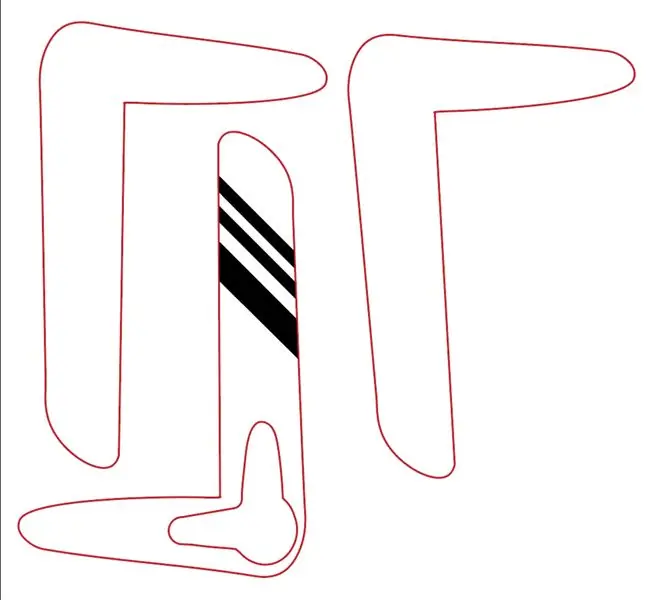
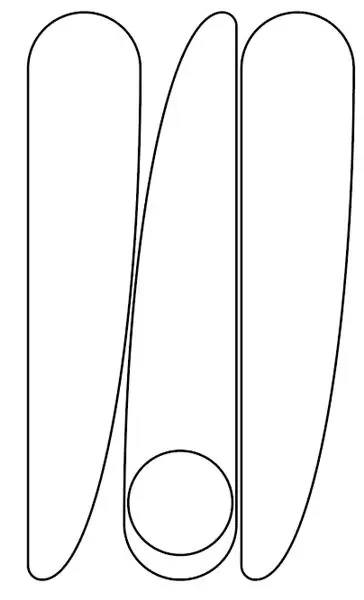
- Измерьте размер разъема двигателя и размер кнопки.
- Нарисуйте в Adobe Illustrator: Arm1, Arm2 (в нашем случае мы объединили 3 слоя МДФ толщиной 4 мм, вырезав первый слой по форме разъема для двигателя) и Box (убедитесь, что есть достаточно места для размещения на полке и место для макета, Arduino и батарей, и мы использовали МДФ 4 мм)
- Вырежьте лазерным резаком и напоминайте
- Убедитесь, что рука не ударится о полку, как задняя доска, при перемещении после установки в книгу, если это так, переделайте ее!
Шаг 4: Кодирование и загрузка в Arduino
// Записываем код и устанавливаем угол движения руки.
// Это код для управления 5 серводвигателями #include; // Чтение библиотеки Arduino для управления сервомотором Servo myservo1; Серво myservo2; Сервомашинка3; Сервомашинка4; Серво myservo5;
const int buttonPin1 = 8; // вывод кнопки
const int servoPin1 = 2; // вывод сервопривода const int buttonPin2 = 9; const int servoPin2 = 3; const int buttonPin3 = 10; const int servoPin3 = 4; const int buttonPin4 = 11; const int servoPin4 = 5; const int buttonPin5 = 12; const int servoPin5 = 6;
int buttonState1 = 0; // локальная переменная для хранения состояний кнопок
int buttonState2 = 0; int buttonState3 = 0; int buttonState4 = 0; int buttonState5 = 0;
void setup () {
Serial.begin (9600); // Устанавливаем последовательные данные myservo1.attach (servoPin1); pinMode (buttonPin1, ВХОД); // Устанавливаем контакты кнопок как входные myservo2.attach (servoPin2); pinMode (buttonPin2, ВХОД); myservo3.attach (servoPin3); pinMode (buttonPin3, ВХОД); myservo4.attach (servoPin4); pinMode (buttonPin4, ВХОД); myservo5.attach (servoPin5); pinMode (buttonPin5, ВХОД); myservo1.write (90); // Устанавливаем первый угол серводвигателя myservo2.write (90); myservo3.write (0); myservo4.write (0); myservo5.write (0); }
void loop () {
buttonState1 = digitalRead (buttonPin1); buttonState2 = digitalRead (buttonPin2); buttonState3 = digitalRead (buttonPin3); buttonState4 = digitalRead (buttonPin4); buttonState5 = digitalRead (buttonPin5); Serial.println (buttonState1); // указываем данные buttonState1 на последовательном мониторе if (buttonState1 == HIGH) {myservo1.write (90); // определяем угол двигателя} else {myservo1.write (0); задержка (1500); } если (buttonState2 == ВЫСОКИЙ) {myservo2.write (90); } еще {myservo2.write (0); задержка (1500); }
if (buttonState3 == HIGH) {
myservo3.write (90); } еще {myservo3.write (0); задержка (1500); }
if (buttonState4 == HIGH) {
myservo4.write (90); } еще {myservo4.write (0); задержка (1500); }
если (buttonState5 == ВЫСОКИЙ) {myservo5.write (90); } еще {myservo5.write (0); задержка (1500); }}
Шаг 5: наращивание
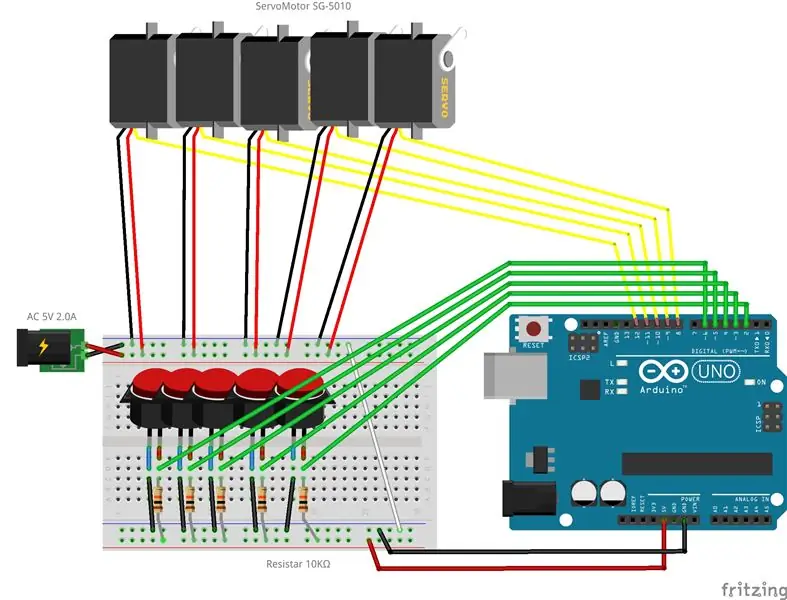


Выполните сборку в соответствии с графиком настройки и посмотрите видео для получения более подробной информации.
Шаг 6: Проверка


Убедись в том, что
- все кнопки работают,
- все умещается в коробке,
- провода достаточно длинные, а
- кабель может доходить до вилки.
Шаг 7: Настройка


- Настройте двигатели в соответствии с настройками вашей книжной полки
- Используйте ленту, чтобы сначала установить позицию
- Убедитесь, что каждая рука и мотор работают
- Используйте супер клей для стабилизации моторов!
Шаг 8: наслаждайтесь жизнью


OK! Работа полностью завершена !!
Наслаждайтесь использованием этого продукта и устройства в своей работе!
- размер вашей книжной полки
- срезанные угловые файлы
- форма рук
- форма контейнерной коробки
- коды
- график настройки
Рекомендуемые:
Как: установка Raspberry PI 4 Headless (VNC) с Rpi-imager и изображениями: 7 шагов (с изображениями)

Как: установка Raspberry PI 4 Headless (VNC) с Rpi-imager и изображениями: я планирую использовать этот Rapsberry PI в кучу забавных проектов еще в моем блоге. Не стесняйтесь проверить это. Я хотел вернуться к использованию своего Raspberry PI, но у меня не было клавиатуры или мыши в моем новом месте. Прошло много времени с тех пор, как я установил Raspberry
Счетчик шагов - Micro: Bit: 12 шагов (с изображениями)

Счетчик шагов - Микро: Бит: Этот проект будет счетчиком шагов. Мы будем использовать датчик акселерометра, встроенный в Micro: Bit, для измерения наших шагов. Каждый раз, когда Micro: Bit трясется, мы добавляем 2 к счетчику и отображаем его на экране
Bolt - Ночные часы с беспроводной зарядкой своими руками (6 шагов): 6 шагов (с изображениями)

Bolt - Ночные часы с беспроводной зарядкой своими руками (6 шагов): Индуктивная зарядка (также известная как беспроводная зарядка или беспроводная зарядка) - это тип беспроводной передачи энергии. Он использует электромагнитную индукцию для обеспечения электропитания портативных устройств. Самым распространенным применением является беспроводная зарядка Qi st
Как разобрать компьютер с помощью простых шагов и изображений: 13 шагов (с изображениями)

Как разобрать компьютер с помощью простых шагов и изображений: это инструкция о том, как разобрать компьютер. Большинство основных компонентов имеют модульную конструкцию и легко снимаются. Однако важно, чтобы вы были организованы по этому поводу. Это поможет уберечь вас от потери деталей, а также при повторной сборке
Проектирование печатной платы с помощью простых и легких шагов: 30 шагов (с изображениями)

Проектирование печатных плат с помощью простых и легких шагов: ПРИВЕТ, ДРУЗЬЯ Это очень полезное и легкое руководство для тех, кто хочет изучить дизайн печатных плат. Давайте начнем
